API認証
Adjustは複数のAPI(Application Programming Interface)エンドポイントを提供しています。これらのエンドポイントを使って、Adjust管理画面の外でAdjustのデータを操作することが可能です。
AdjustのAPIの使用を開始するには、まず認証が必要です。この認証プロセスをとおして、許可されたユーザーのみがデータを扱えるようにします。このガイドに従ってAdjustのAPIトークンを見つけ、APIコールで使用してください。
事前準備
ご利用の条件
- 認証トークンを使用するには、閲覧者、編集者、カスタム、あるいは管理者のユーザー権限が必要です。
Adjust APIトークンを見つける
Adjust APIコールを作成する前に、まずAdjustダッシュボードでAPIトークンを見つけます。AdjustダッシュボードからAdjustのAPIトークンを確認してください。
Adjust APIトークンは profile 内にあります。それを確認するには、以下の手順に従ってください。
- 左下隅にある設定アイコン(
 )を選択します。
)を選択します。 - アカウント設定(Account Settings) を選択します。アカウント設定のページが開きます。
- マイプロフィール(My Profile) を選択します。
- APIトークン が ユーザー情報(User details) に表示されます。コピーボタン(
 )を選択して、トークンをクリップボードにコピーします。
)を選択して、トークンをクリップボードにコピーします。
Adjust APIトークンをリセットする
Adjust APIトークンはいつでもリセットすることが可能です。トークンをリセットすると古いトークンは無効になり、古いトークンを使ったリクエストは動作しなくなります。Adjust APIトークンをリセットした場合、トークンが使用されている既存の箇所を必ず更新してください。
- 左下隅にある設定アイコン(
 )を選択します。
)を選択します。 - アカウント設定(Account Settings) を選択します。アカウント設定のページが開きます。
- マイプロフィール(My Profile) を選択します。
- APIトークン が ユーザー情報(User details) に表示されます。
- APIトークンをリセットする(Reset API token) を選択します。ポップアップモーダルが表示されます。
- モーダルでアカウントのパスワードを入力し、 リセット(Reset) を選択してAPIトークンをリセットします。モーダルが閉じ、画面右上に確認メッセージが表示されます。
- APIトークン の横にあるコピーボタン(
 )を選択して、トークンをクリップボードにコピーします。
)を選択して、トークンをクリップボードにコピーします。
Adjust APIトークンを使ってAPIコールを認証する
Adjust APIトークンを取得したら、そのトークンを使ってAPIコールを認証することができます。これを行うには、APIコールのAuthorizationリクエストヘッダーにトークンを渡してください。
Authorizationヘッダーは、次のフォーマットを使用します:Authorization: Token token={API_TOKEN}。
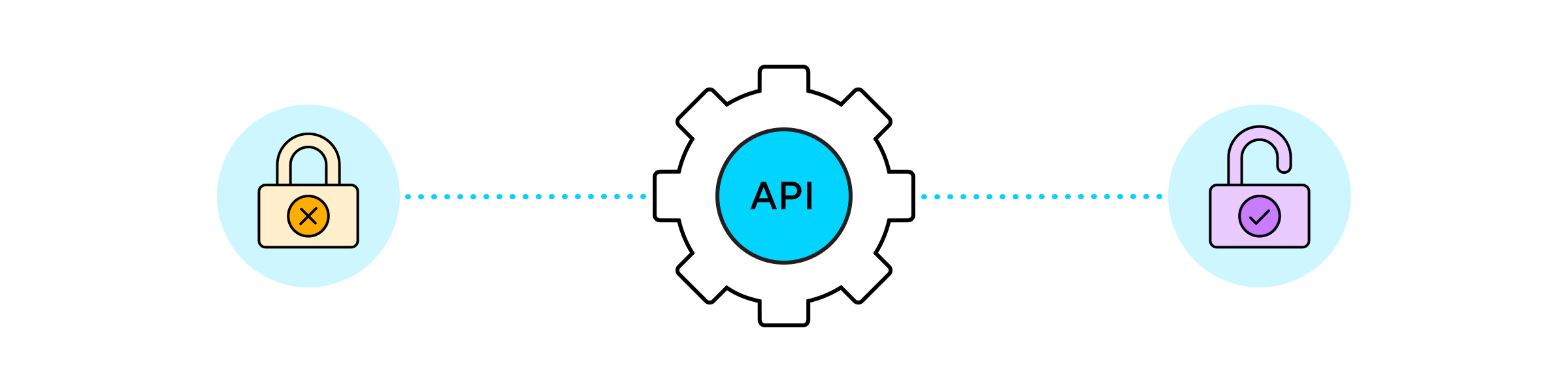
 )を選択します。
)を選択します。